Google Maps là công cụ điều hướng không thể thiếu cho mọi hành trình. Để cá nhân hóa trải nghiệm cho người dùng ô tô, Google Maps vừa bổ sung hàng loạt biểu tượng xe hơi mới cùng nhiều lựa chọn màu sắc đa dạng.
Google Maps Bổ Sung Đa Dạng Biểu Tượng Xe Hơi Mới
Khi sử dụng Google Maps để điều hướng khi lái xe, biểu tượng mặc định đại diện cho phương tiện của bạn trên bản đồ thường là một mũi tên màu xanh. Tuy nhiên, đã có sẵn các tùy chọn khác và giờ đây Google đã bổ sung thêm nhiều lựa chọn mới mẻ hơn nữa.
Trong nhiều năm qua, Google Maps chỉ cung cấp ba lựa chọn biểu tượng xe cơ bản để thay thế mũi tên xanh: một chiếc sedan đỏ, một chiếc bán tải xanh lá cây và một chiếc SUV màu vàng. Những biểu tượng này khá đơn giản và màu sắc cố định.
Với bản cập nhật mới nhất, Google đã thêm năm biểu tượng xe hơi mới (thiết kế chi tiết hơn), có sẵn trong tám màu sắc khác nhau: trắng, đen, xám, đỏ, xanh dương, vàng, xanh lá cây và tím.
Sự đa dạng này giúp bạn tìm thấy một biểu tượng gần giống với chiếc xe cá nhân của mình. Dù không hoàn toàn khớp, nó sẽ giúp Google Maps trở nên cá nhân hóa và gần gũi hơn.
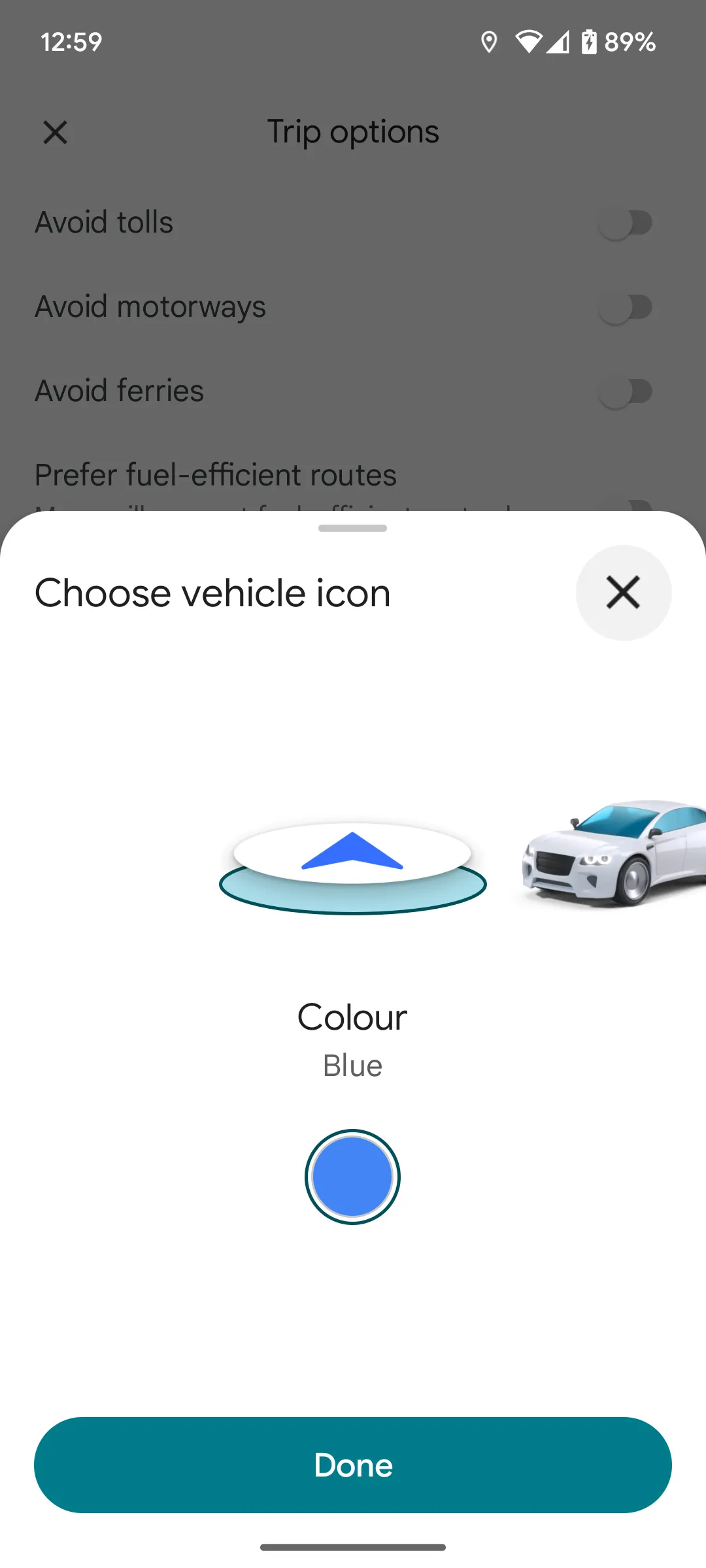 Bộ sưu tập biểu tượng xe mới và tùy chọn màu sắc trong Google Maps
Bộ sưu tập biểu tượng xe mới và tùy chọn màu sắc trong Google Maps
Hướng Dẫn Cách Thay Đổi Biểu Tượng Xe Trong Google Maps
Việc thay đổi biểu tượng xe Google Maps có thể thực hiện theo ba cách, tất cả đều dẫn đến cùng một màn hình tùy chọn:
- Trước hành trình: Chạm vào biểu tượng bộ lọc để mở Tùy chọn chuyến đi (Trip Options), rồi chọn Biểu tượng xe khi điều hướng (Vehicle icon while navigating).
- Trong hành trình: Chạm vào thanh hành trình dưới bản đồ, rồi chọn Biểu tượng xe (Vehicle icon).
- Khi bắt đầu hoặc đang trong hành trình: Chạm trực tiếp vào biểu tượng xe Google Maps trên bản đồ để truy cập nhanh các tùy chọn Chọn biểu tượng xe (Choose vehicle icon).
Đây là một tính năng nhỏ nhưng thú vị, giúp cá nhân hóa hành trình và làm những chuyến đi thêm sinh động. Rõ ràng, Google đã lấy cảm hứng từ Waze – ứng dụng nổi tiếng với kho biểu tượng đa dạng. Dù mất khá lâu để tính năng này xuất hiện trên Maps, nhưng muộn còn hơn không. Hãy trải nghiệm và chia sẻ cảm nhận của bạn về bản cập nhật này!


